【クリスタ】筆圧設定をブラシごとに変える方法

クリスタは、筆圧設定をブラシごと(ツールごと)に変えられます。
 ちとせ
ちとせクリスタには全体の筆圧設定と、ツールごと(ツールのプロパティごと)の筆圧設定があります。



ツールのプロパティごと??



図を使って説明していくね。
デジが絵苦手!難しい!と思っている人ほど、
筆圧設定で描き心地が劇的に変わる可能性があります。



わたしは筆圧設定でデジ絵の悩みが解決しました。
過去のイラストと現在のイラストを比較してみます。
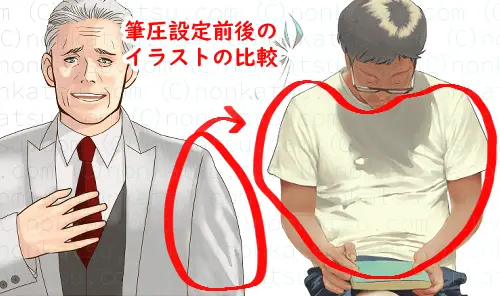
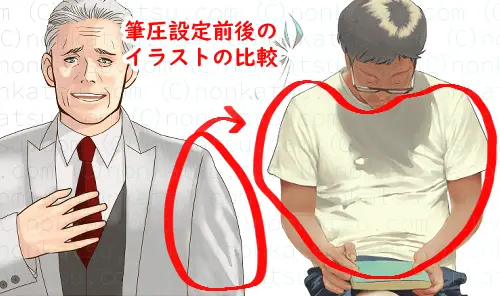
左側が過去(筆圧設定前)のイラスト、右側が現在(2023年10月)のイラストです。



設定後のほうが、描きこみが細かいね!



塗りも線画も描きやすくなったよ。
今回は、ツールごと(ツールのプロパティごと)の筆圧設定について書きますね。



両方設定したほうが良いの?



片方の設定でも、両方設定しても、設定しなくても良いよ。大事なのは、自分が描きやすい設定かどうか!



ちとせはどうしてるの?



わたしは「よく使うブラシツールの描きやすさ」を基準に全体の筆圧設定をして、必要に応じてプロパティごとに筆圧設定してるよ。
具体的には、
よく使う「油彩」ブラシと「不透明水彩」ブラシを基準に全体の筆圧設定をして、
「フラットマーカー」などをプロパティごとの筆圧設定で調整しています。
ブラシごとの筆圧設定の場所
ブラシごとの筆圧設定は、各ブラシのツールプロパティの中にあります。





「筆圧設定」が見つからないよ?



プロパティごとの設定にあるのよ。
プロパティの右のマークに注目です。
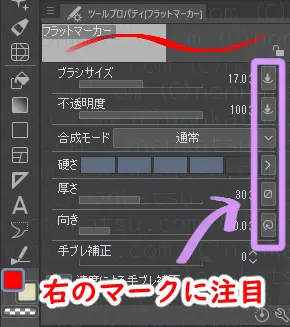
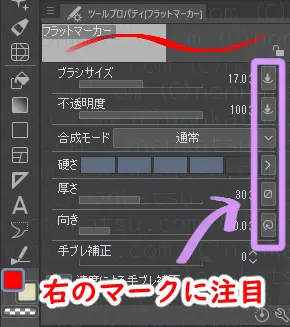
プロパティの右のマークが「筆圧」か「ダブルチェック」の場合、
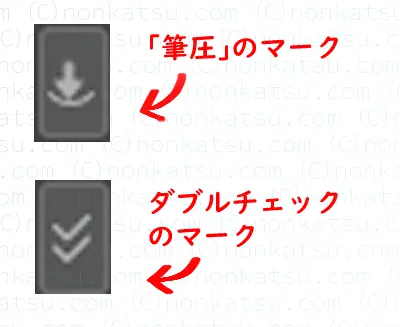
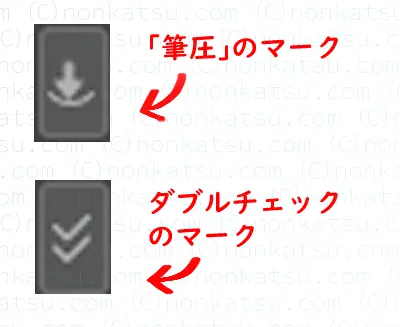
プロパティの右の四角をクリックして設定画面を開いてみましょう。
例えばフラットマーカーなら、
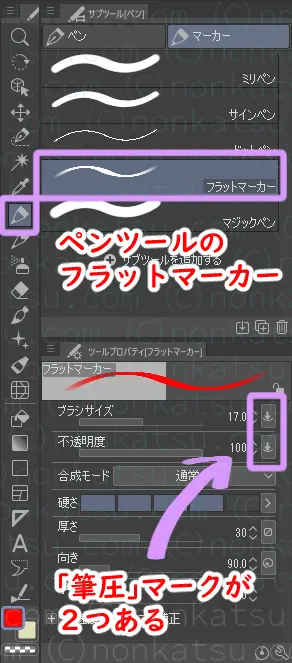
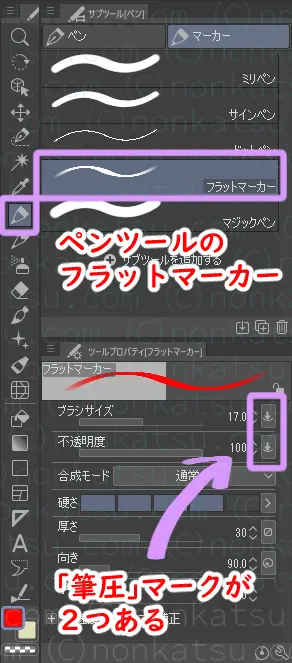
- ブラシサイズ
- 不透明度
2つのプロパティに「筆圧」マークがあります。
プロパティの右の四角をクリックすると、設定ウィンドウが開きます。
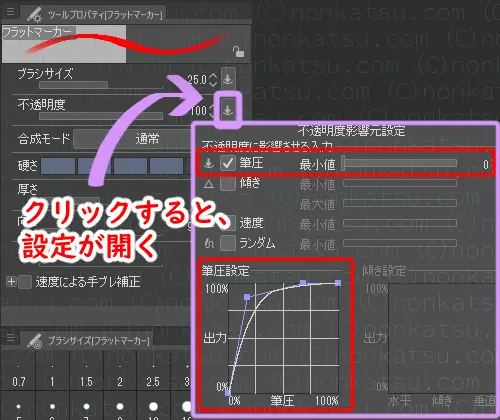
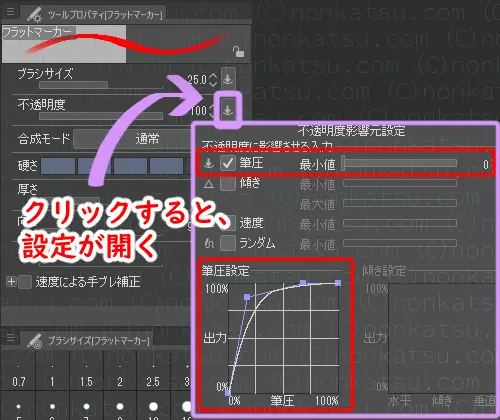



「筆圧設定」がある!



ダブルチェックの例も見てみよう。
ダブルチェックの例はGペンツールです。
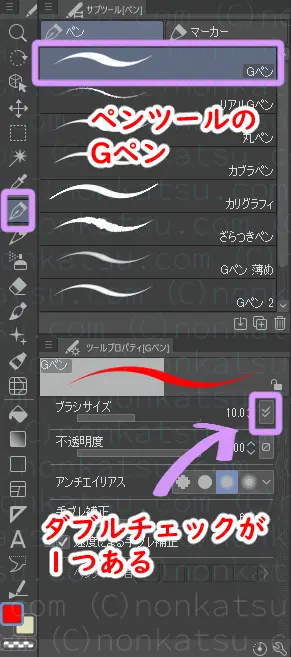
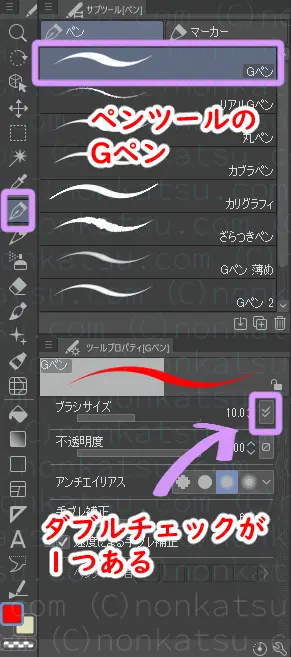
- ブラシサイズ
1つのプロパティにダブルチェックがありますね。
プロパティの右の四角をクリックすると、
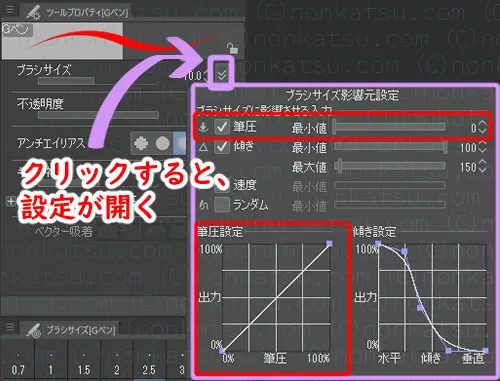
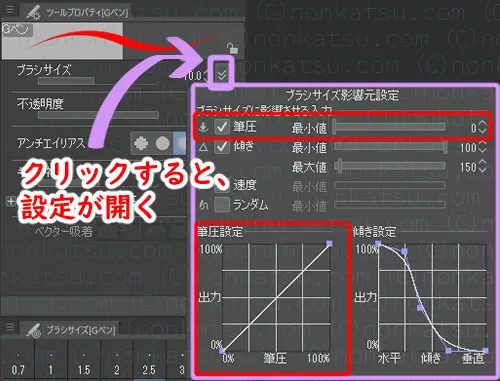



「筆圧設定」があるね!



「傾き」にもチェックが入っているよね。
影響元のチェックが2つ以上の場合、プロパティの右のマークがダブルチェックになります。



ダブルチェックは「影響元が複数の印」なんだね。



設定を開いてみないと「筆圧」が影響元か分からないのよ。



なるほど。
次は筆圧グラフの設定方法です。
筆圧グラフの設定方法
プロパティをカスタマイズしている場合は、ツールのコピーを作成してから作業すると良いです。
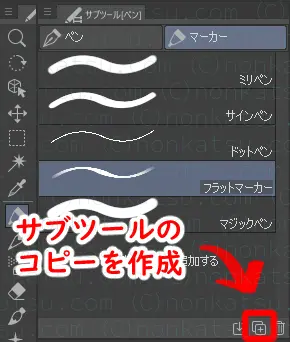
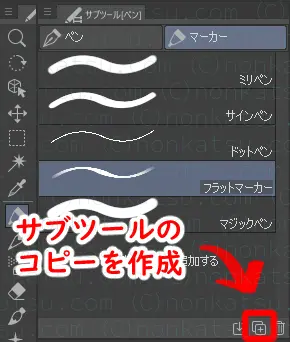



プロパティの筆圧設定に失敗して初期設定にもどすと、他のプロパティも初期設定に戻るからです。
特にカスタマイズしていない場合はそのまま進めてOKです。
例として、
「フラットマーカー」の筆圧設定を「柔らかめ」にしてみます。
フラットマーカーのツールプロパティで、
「不透明度」の右の四角をクリックします。
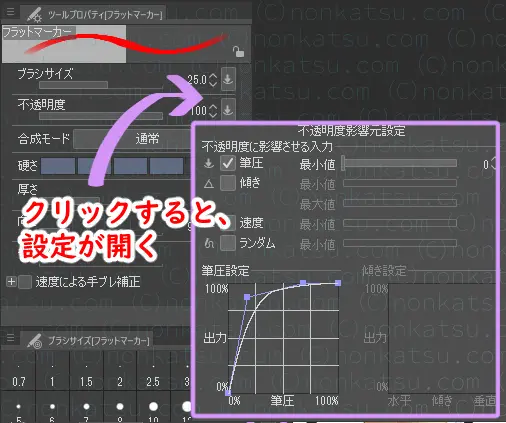
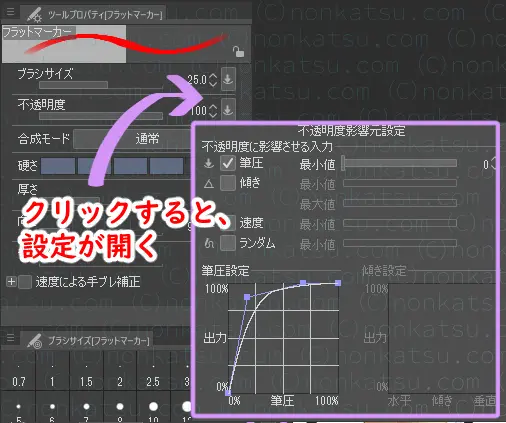
筆圧グラフのカーブを変更して、筆圧設定します。
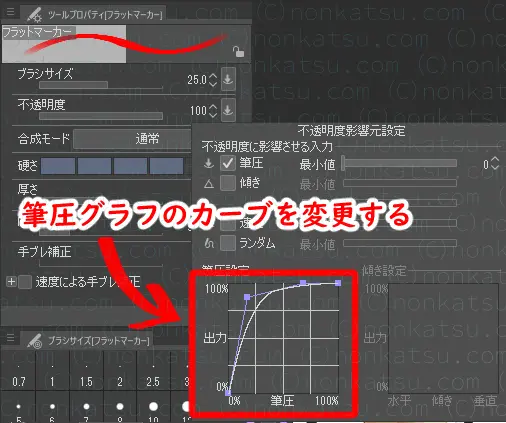
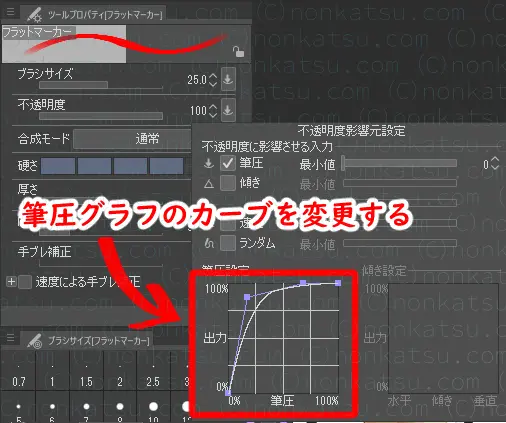
グラフの線をクリックするとポインターができるので、
ポインターをドラッグしてカーブを動かします。
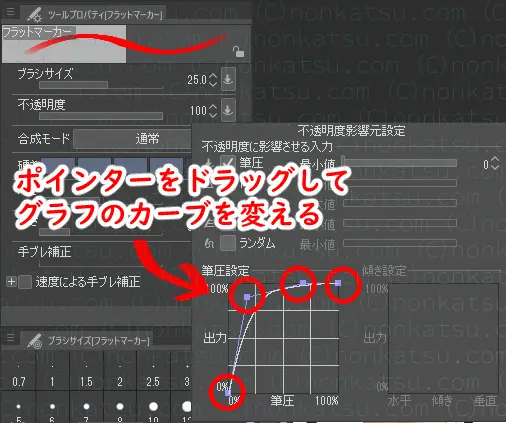
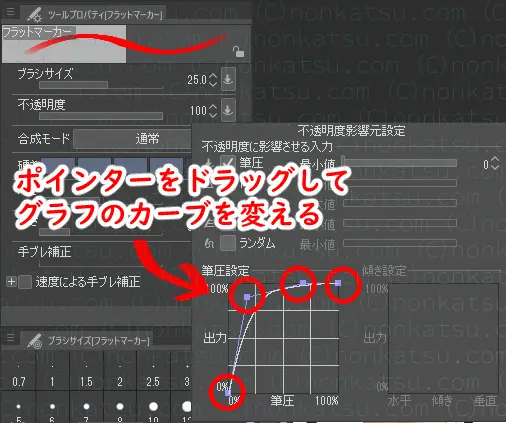



グラフの縦軸は出力で、横軸は筆圧…?



「左上に行くほど柔らかくなって、右下に行くほど硬くなる」って思えば良いよ。
わたしは「柔らかめ」なら左上に向かってノの反対の形、
「硬め」なら右下に向かってノの形にしています。
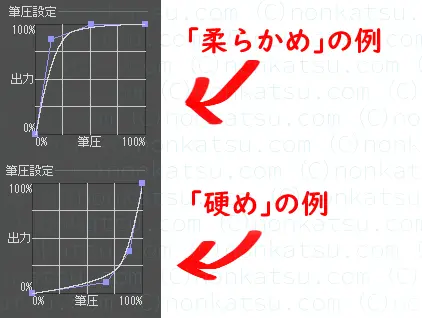
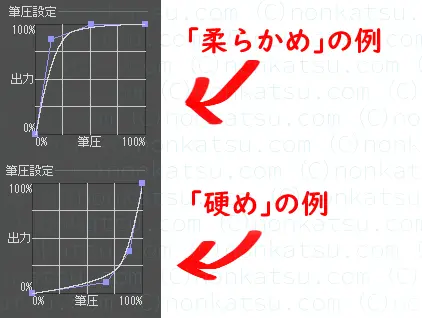
筆圧グラフのカーブを変更したら、
キャンバスに試し描きをして描き心地を確かめます。
描き心地がイマイチ…な場合はもう一度設定します。



納得するまでやり直します。
初期設定に戻す方法
筆圧グラフが変なカーブになったら、初期設定に戻すと良いです。



初期設定に戻すボタンで簡単に戻せます。
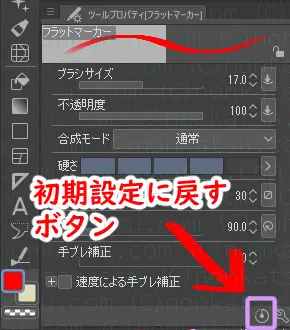
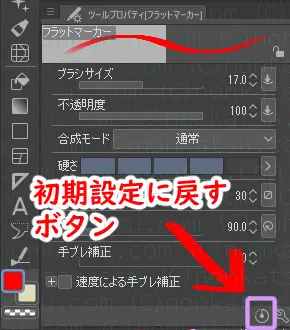
1つ注意があって、同じツールの他のプロパティ設定も初期化されます。



ツールのコピーを取ってから作業しましょう。



プロパティをカスタマイズしている場合は注意だね。
筆圧設定をブラシごとに変える方法は以上です。



参考になったら嬉しいです。
今回のタイトルイラストは、お絵描き本を見ながら描きました。



わたしが今イラストの練習に使っている本です。
ではまた!




